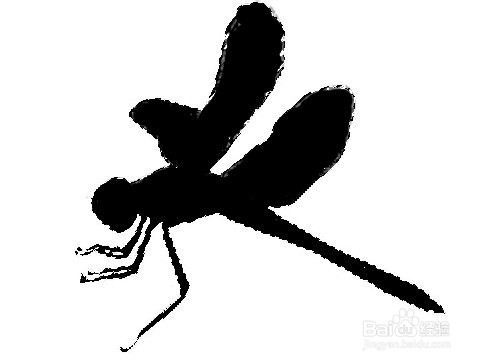Photoshop cs5中如何使用Alpha通道建立选区
1、打开Photoshop软件,打开一个图像
2、在“通道”调板上选择“绿”通道,复制“绿”通道得到名为“绿副本”的Alpha通道
3、选择主菜单“图像”—>"调整"—>“色阶”
4、在弹出的“色阶”对话框中进行参数设置
5、选择“画笔工具”,设置前景色为黑色,在“绿副本”通道涂抹,可得到下面显示效果
6、按住“Ctrl”键的同时,单击“绿副本”通道获得选区。按“Ctrl+Shift+I”组合键反选选区,会得到下面图像选区
7、选择复合通道可以显示彩色图像
8、查看图像可以看到建立的图像选区的效果,从而有利于我们继续进行下一步的操作
声明:本网站引用、摘录或转载内容仅供网站访问者交流或参考,不代表本站立场,如存在版权或非法内容,请联系站长删除,联系邮箱:site.kefu@qq.com。
阅读量:20
阅读量:87
阅读量:53
阅读量:74
阅读量:82